يعد وضع علامة مائية على صورك أمرًا ضروريًا لأسباب عديدة. الأهم هو حماية حقوق الطبع والنشر لعملك والتأكد من عدم تمكن أي شخص من المطالبة به أو إعادة استخدامه دون أن تشاهد أنت أو أي شخص الصورة مع علمها بأنها عملك.

لكن ختم علامة مائية على صور متعددة هو عملية تسبب الصداع لأولئك الذين يستخدمون Photoshop لتحرير الصور. يمكن أن تصبح معقدة بعض الشيء. ومع ذلك ، هناك تقنية لتطبيق علامة مائية في وقت واحد على مجموعة من الصور دفعة واحدة وتوفير قدر كبير من الوقت.
ماذا يفعل وضع غاسل في الخلاف
دعنا نتعرف على كيفية إضافة علامة مائية شفافة إلى مجموعة من الصور باستخدام هذه الإرشادات التفصيلية.
كيفية إضافة علامة مائية دفعة واحدة في برنامج فوتوشوب
يحب البعض إبراز علامتهم المائية ، بينما يفضل البعض الآخر الشفافية. في معظم الأحيان ، تحتوي العلامات المائية على محتوى نصي يشير إلى أسلوب المنشئ وتفضيلاته. يمكن أن يكون عنوان بريد إلكتروني أو شعارًا أو اسم فنان - أي شيء يشير بشكل أساسي إلى من تنتمي الصورة بوضوح.
تعد عملية إضافة العلامة المائية دفعة مهمة صعبة في Photoshop. يتطلب معرفة قوية باستخدام الطبقات ومعرفة أكثر تقدمًا بالبرنامج. على الرغم من عدم وجود ميزة محددة لإضافة علامة مائية تلقائيًا إلى الصور ، فإن استخدام ميزة 'الإجراء' تقوم بهذه المهمة بالإضافة إلى أي شيء آخر.
تتمثل الخطوة الأولى في وضع علامة مائية عبر صور متعددة في إنشاء علامة مائية على صورة واحدة. استخدم الصورة ذات الدقة الأصغر في المجلد ، حيث يتعذر على Photoshop تغيير حجم العلامة المائية. إذا فشلت في القيام بذلك ، فقد يؤدي ذلك إلى ظهور علامة مائية منقطة.
خلق العمل
سيكون عليك إنشاء إجراء لتجميع صور العلامة المائية في Photoshop. سيسمح للبرنامج بتكرار دورة إنشاء علامة مائية على الصور الفردية التي تحددها. قبل البدء في إنشاء علامة مائية واحدة ، يجب استخدام ميزة Photoshop لتسجيل الإجراءات.
إليك كيفية الوصول إلى هذه الميزة.
- افتح علامة التبويب 'الإجراءات'.
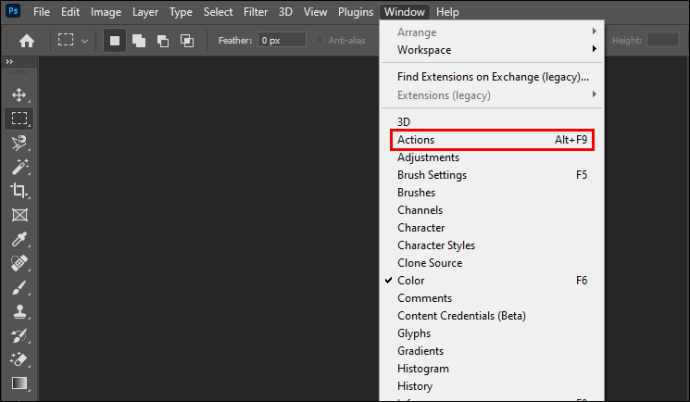
- انقر فوق الزر 'إنشاء إجراء جديد' في الجزء السفلي من النافذة.
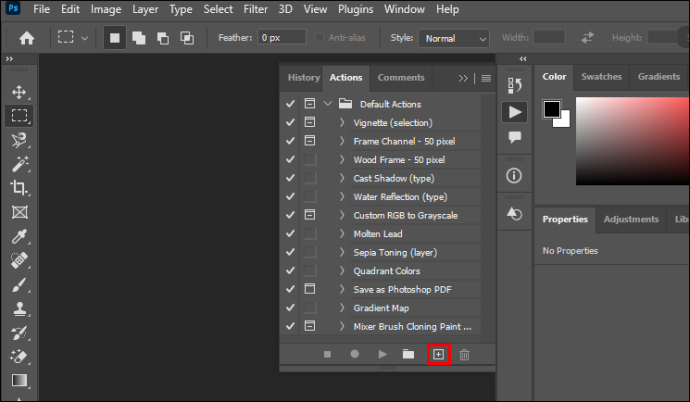
- ستظهر نافذة حوار. أدخل اسم الإجراء. في هذه الحالة ، أطلق عليها اسم 'علامة مائية'.
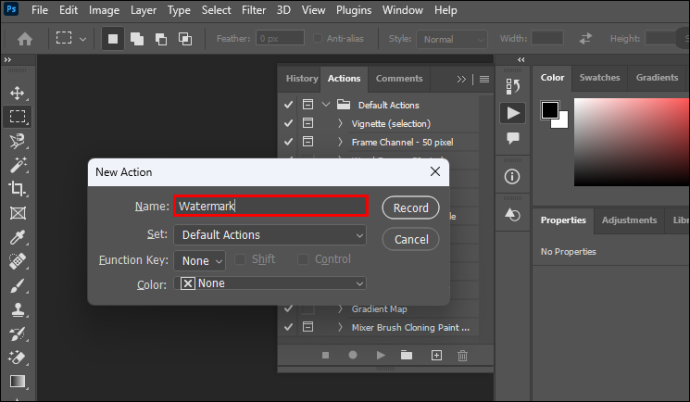
- انقر فوق 'تسجيل'.
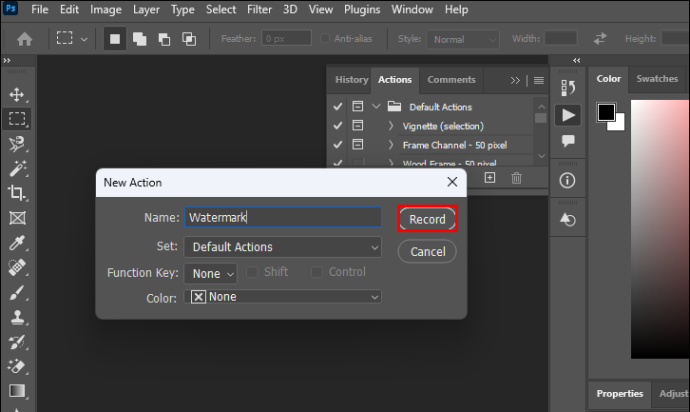
سيقوم Photoshop الآن بحفظ جميع الإجراءات التالية لإنشاء نموذج للعلامة المائية المجمعة.
إنشاء علامة مائية شفافة
يمكنك البدء بصياغة العلامة المائية على الصورة الأساسية التي سيستخدمها Photoshop كقالب للعلامة المائية المجمعة. افتح الصورة التي تريد ختمها في البرنامج وابدأ في إنشاء طبقات. ستستخدم النص كعلامة مائية في هذه الإرشادات.
إليك كيفية إنشاء علامة مائية خطوة بخطوة.
- افتح لوحة 'الطبقات' وانقر على 'طبقة جديدة'.
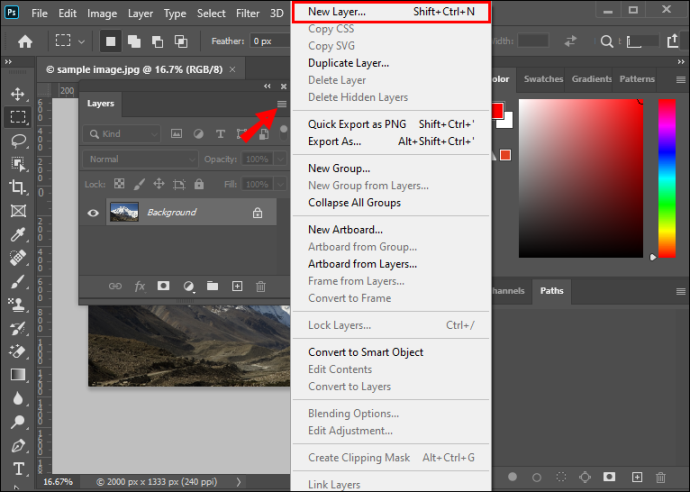
- انتقل إلى شريط الأدوات الأيسر وانقر على 'أداة الكتابة الأفقية'. اكتب محتوى العلامة المائية في أي مكان داخل الصورة.
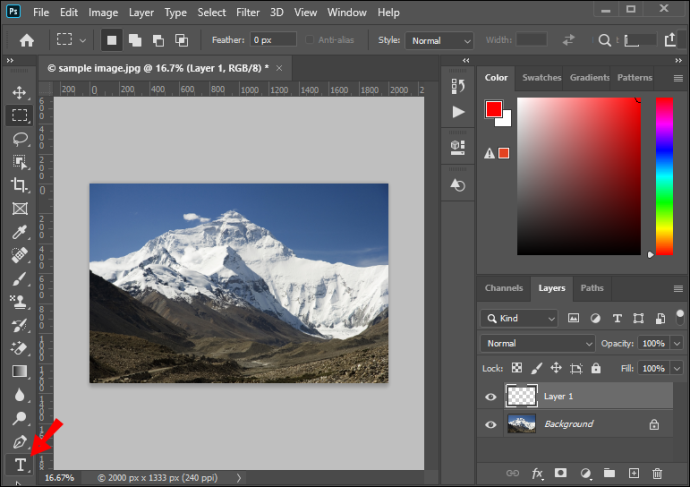
- افتح علامة التبويب 'تحرير' من القائمة العلوية وحدد 'التحويل الحر'. تغيير حجم وترتيب المحتوى النصي للطبقة.

- حدد أداة 'نقل' واضبط موضع العلامة المائية. بدلاً من ذلك ، انقر فوق الزر 'ترتيب' في شريط الأدوات الرئيسي إذا كنت تريد توسيط العلامة المائية. لا تتخط هذه الخطوة ، حيث تعمل على إصلاح العلامة المائية في كل صورة مجمعة.

- حدد الطبقة النصية الجديدة وانتقل إلى 'نمط الطبقة' ، أو اضغط على الزر 'fx' في القائمة السفلية من نافذة الطبقات.
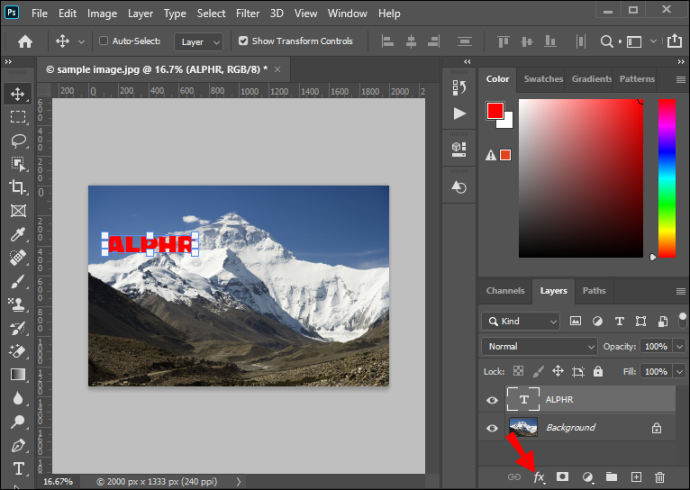
- اختر 'شطبة ونقش'. اتركه في الإعدادات الافتراضية وانقر على 'موافق'.

- انتقل إلى خيار 'Fill' في أعلى قائمة Layers واضبطه على 0 للحفاظ على تأثير bevel فقط. سيؤدي القيام بذلك إلى المظهر الشفاف للعلامة المائية وسيزيد من التأثير الشبيه بالزجاج.
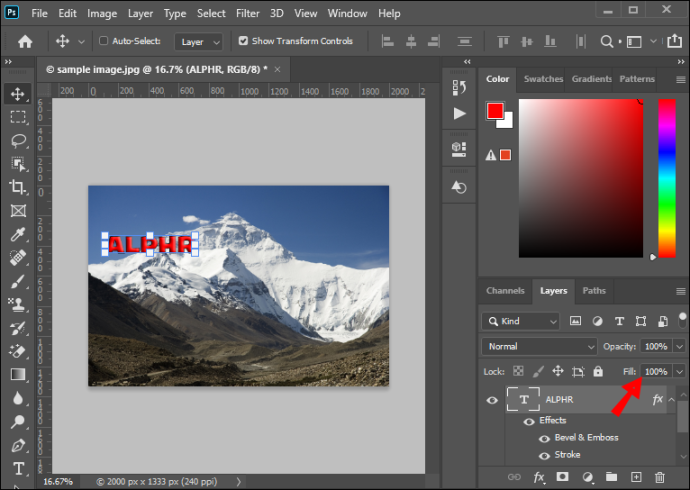
- انقر فوق 'حذف طبقة' لحذف صورة الخلفية.
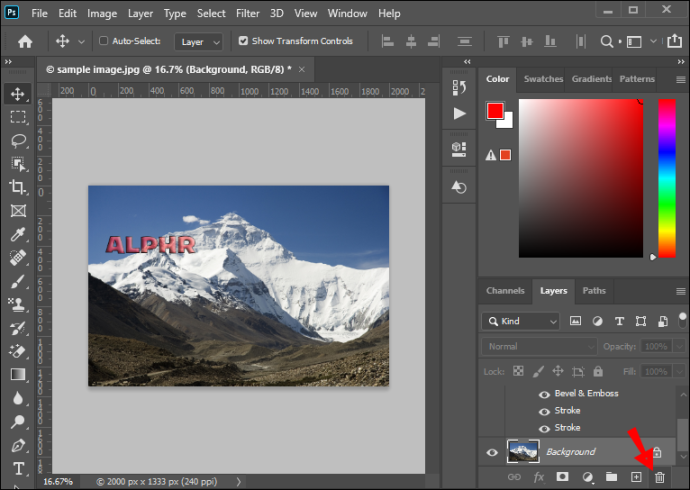
لقد قمت بإنشاء العلامة المائية ويمكنك حفظها لاستخدامها في المستقبل.
الآن هي اللحظة التي يجب أن تتوقف فيها عن تسجيل أفعالك. انتقل إلى لوحة 'الإجراءات' في شريط الأدوات الأيسر ، وانقر فوق الزر الذي يحمل رمز المربع ، وتوقف عن تسجيل أنشطتك. يمكنك الآن إغلاق الصورة الأصلية ، حيث ستضع علامة مائية عليها على أي حال عند تطبيق الإجراء المسجل على الدُفعة.
إضافة علامة مائية إلى الدفعة
هناك طريقتان يمكنك من خلالهما إضافة علامة مائية إلى صورك في Photoshop. بمجرد تسجيل الإجراء ، يمكنك تشغيله على دفعة.
الطريقة الأولى للقيام بذلك هي ما يلي:
- انتقل إلى القائمة العلوية وافتح علامة التبويب ملف - البرامج النصية - معالج الصور. ستفتح نافذة الحوار.
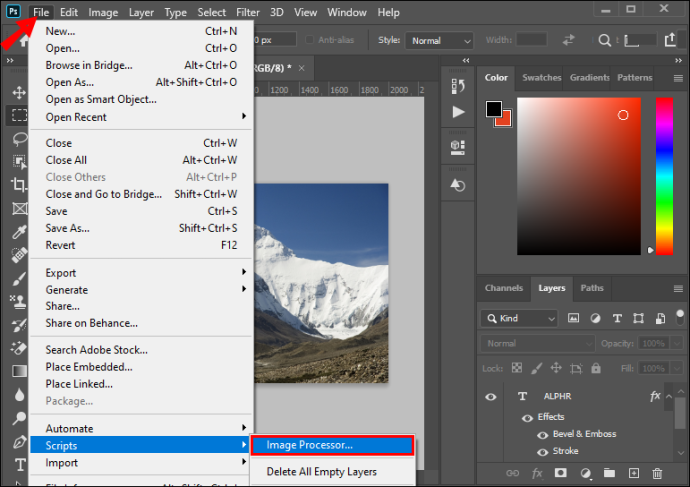
- حدد المجلد الذي يحتوي على الصور التي تريد تجميعها.
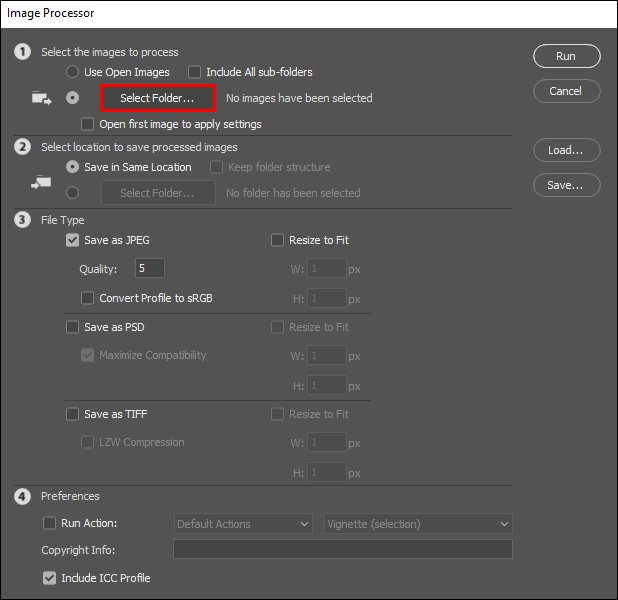
- اختر 'مجلد الوجهة' حيث تريد تصدير الصور المعالجة. يمكنك اختيار حفظها في الموقع المحدد أو أي مكان آخر على محرك الأقراص الخاص بك.
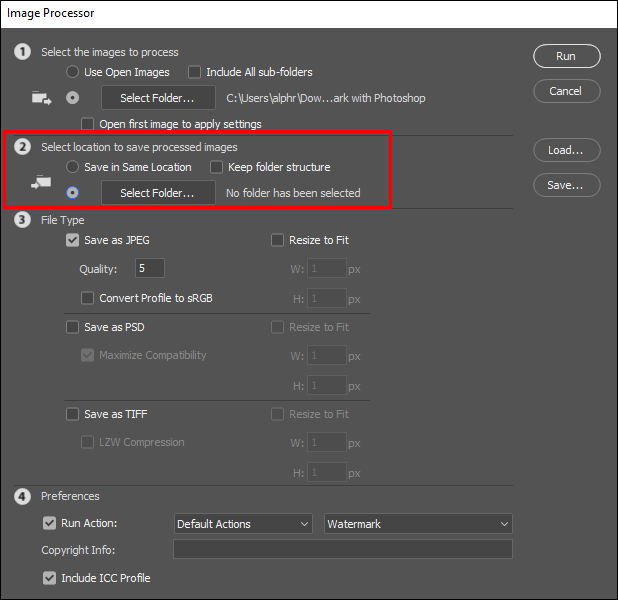
- اختر نوع ملف الصور المصدرة. يوصى بمعالجتها بتنسيق JPG وضبط مستويات الجودة على 11.
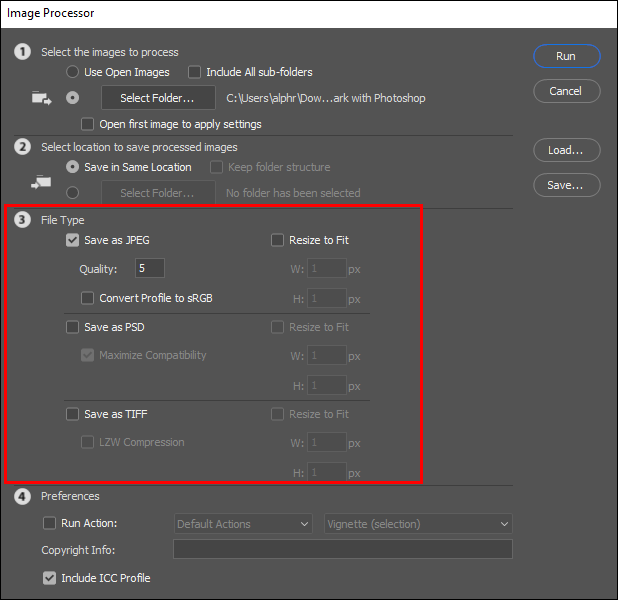
- انقر على 'تشغيل الإجراء'. اختر إجراء 'العلامة المائية' الذي قمت بإنشائه مسبقًا.
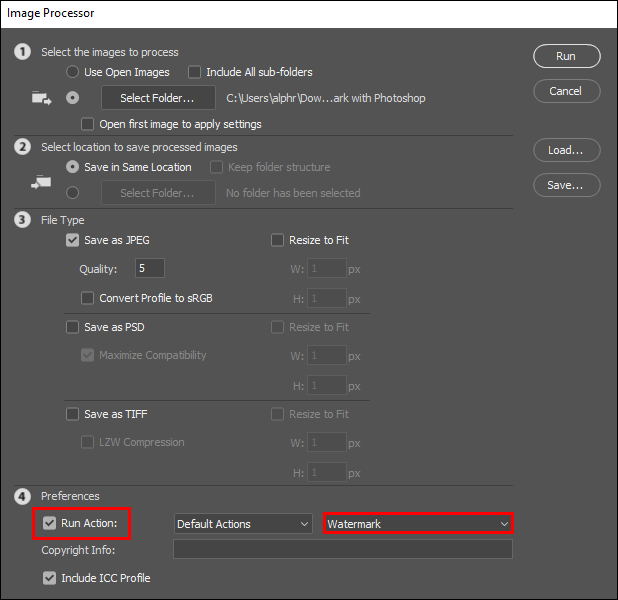
- انقر فوق 'تشغيل' وابدأ في معالجة الصور.
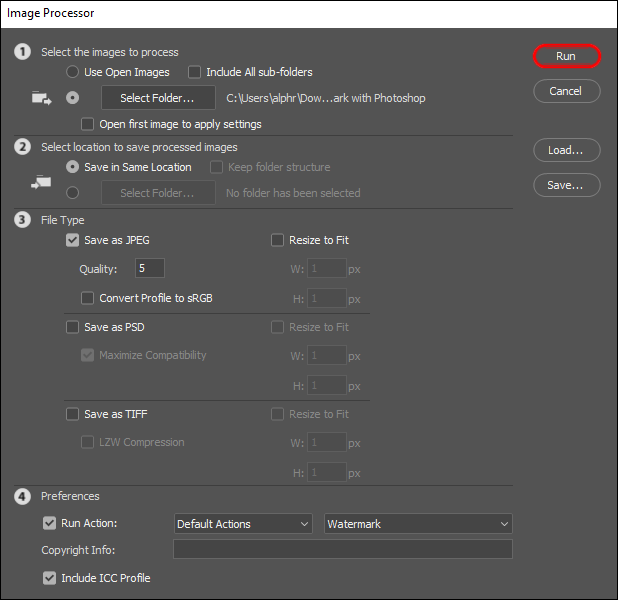
بعد تشغيل الإجراء ، سيحفظ Photoshop تلقائيًا جميع الصور التي يعالجها في الدفعة. لذلك ، ليست هناك حاجة للضغط على زر 'حفظ باسم'.
يمكنك اتخاذ إجراء آخر للقيام به عن طريق إضافة علامة مائية على مجموعة من الصور. هذا يتطلب استخدام اختيار 'دفعة' من القائمة.
هنا تجول سريع لهذا البديل.
- اختر ملف - أتمتة - دفعة من القائمة العلوية في نافذة البرنامج.
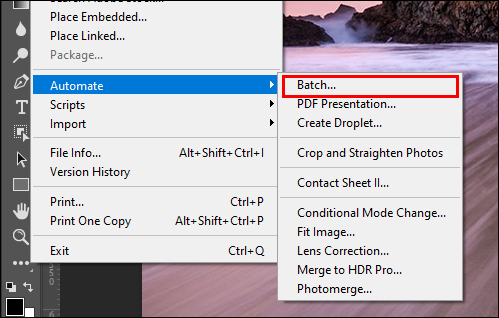
- اختر إجراء 'العلامة المائية' المسجل مسبقًا من القائمة المنسدلة.
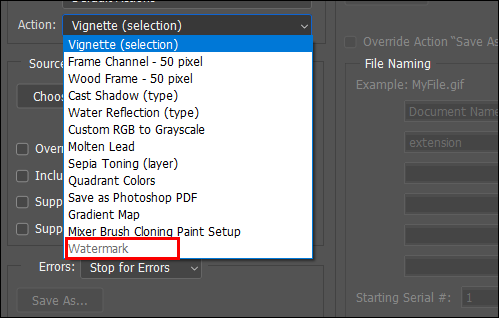
- انقر على 'اختيار' واضبط 'المصدر' على 'المجلد'.
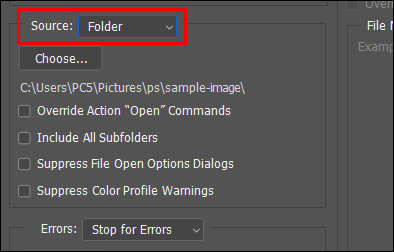
- اختر المصدر
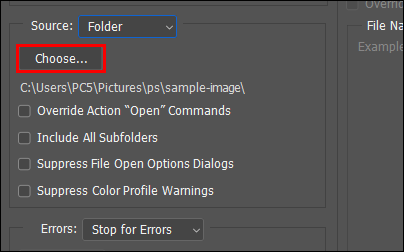
- في قسم 'الوجهة' ، انقر فوق الزر 'اختيار' واضبط الوجهة على 'مجلد'. لا تختر خيار 'حفظ وإغلاق' ، لأنه سيحل محل صورك ، وستفقدها.
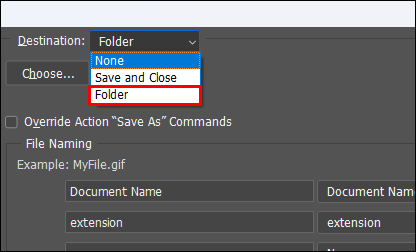
- اختر المجلد الوجهة حيث تريد تصدير ملفات الإخراج.
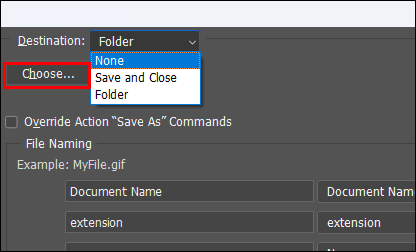
- انقر فوق 'موافق' لبدء العلامة المائية دفعة.

سيسألك Photoshop عن تفضيلات الصورة قبل تنفيذ الإجراء الذي قمت بتعيينه. اختر تنسيق الصورة الموصى به (JPG) واضبط الجودة المطلوبة. بمجرد تعيين ذلك وينتهي البرنامج من تشغيل الإجراء ، ستجد الصور الناتجة في مجلد الوجهة المختار.
أسئلة وأجوبة
لماذا تم اقتصاص العلامة المائية؟
لا يقوم Photoshop بقياس الصور تلقائيًا. يمكنك تجنب هذه المشكلة عن طريق اختيار أصغر صورة في الدفعة لتصميم العلامة المائية. يمكنك التحقق مما إذا كانت دقة الصور متشابهة من خلال الانتقال إلى الصورة - تغيير الحجم - حجم الصورة.
لماذا لا يتم توسيط العلامة المائية؟
ربما تكون قد تخطيت خطوة 'ترتيب' عند إنشاء العلامة المائية ، لذلك لم تحدد موضعها على الصور. لإصلاح ذلك ، ابحث عن الزر 'ترتيب' في شريط الأدوات الرئيسي وانقر فوقه لتوسيط العلامة المائية وتعيينها.
العلامات المائية مهمة
بالنسبة للبعض ، فإن وضع العلامات المائية على الصور هو وسيلة لحماية حقوق الطبع والنشر للصور. وفي الوقت نفسه ، إنها طريقة للتوقيع والمصادقة على العمل الفني للآخرين. مهما كان سبب ختم العلامة المائية على مجموعة من الصور ، فمن الضروري جعلها تبدو جيدة ومتسقة.
يمكن أن تؤدي إضافة العلامة المائية دفعة واحدة إلى الصور إلى نتائج فوضوية إذا لم يتم إجراؤها بشكل صحيح. يعد إعطاء مجموعتك علامة مائية نظيفة وموجودة جيدًا جزءًا أساسيًا من مهمة إنشاء الجودة.
كيفية إلغاء كتم المشاركات على instagram
كيف تقوم بإضافة علامة مائية على الصور الخاصة بك؟ تقول لنا في قسم التعليقات أدناه!








